Como remover todas as quebras no Word?
Ao lidar com um documento do Word com vários tipos de quebras, você pode pressionar a tecla Delete para remover todas as quebras uma por uma. Se você estiver interessado em como remover rapidamente todas as quebras na palavra, este tutorial apresentará os seguintes métodos para remover todas as quebras.
Remova os intervalos um por um
Remova todas as quebras com o Find and Replace
Remova todas as interrupções com código VBA
Remova todas as quebras com Kutools for Word
Ferramentas de produtividade recomendadas para Word
Kutools for Word: Integrando IA 🤖, mais de 100 recursos avançados economizam 50% do tempo de processamento de documentos.Download grátis
Office Tab: apresenta guias semelhantes a navegadores no Word (e outras ferramentas do Office), simplificando a navegação em vários documentos.Download grátis
 Remova os intervalos um por um
Remova os intervalos um por um
Guia Office: traz interfaces com guias para Word, Excel, PowerPoint... |
|
Aprimore seu fluxo de trabalho agora. Saiba Mais Download grátis
|
Etapa 1: clique Mostrar / ocultar marcas de edição on parágrafo painel no Início tab e todos os símbolos de quebra são visíveis;
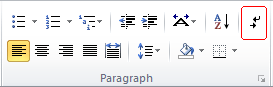
Etapa 2: selecione a pausa que deseja excluir e pressione Apagar tecla em seu teclado;
Etapa 3: Repita as etapas acima para excluir todas as quebras no documento do Word.
Obviamente, o processo de remover todas as quebras uma por uma é tedioso e demorado, o que não é recomendado.
 Remova todas as quebras com o Find and Replace
Remova todas as quebras com o Find and Replace
Felizmente, também podemos usar o Localizar e substituir função no Word para remover todas as quebras.
1: Clique Início > Substituir para abrir o Localizar e substituir janela;

2: Clique Mais botão para abrir mais opções de pesquisa;

3: Coloque o cursor no Localizar campo, e selecione qualquer quebra do Destaque lista suspensa;

4: Se você selecionar Quebra de coluna de Destaque lista suspensa, haverá um caractere como “^n"Na Localizar campo e clique substituir tudo.
No entanto, existem vários tipos de quebras e o Find and Replace só pode remover um tipo de quebras de cada vez. Nesse caso, se quisermos remover todas as quebras de todos os tipos, a operação Localizar e Substituir deve ser repetida várias vezes.
 Remova todas as interrupções com código VBA
Remova todas as interrupções com código VBA
Existem vários tipos de quebras na palavra, portanto, não é fácil criar uma macro para identificar e remover todas as quebras no código VBA de uma vez. Você pode usar o seguinte código VBA para remover um tipo de quebra e, em seguida, repetir as instruções para remover outros tipos de quebra.
Etapa 1: pressione “Alt-F11”Para abrir a janela Microsoft Visual Basic for Application;
Etapa 2: clique Módulo na inserção guia, copie e cole o seguinte código VBA na janela Módulo;
Etapa 3: clique Execute ![]() botão para aplicar o código VBA.
botão para aplicar o código VBA.
O código VBA para remover todas as quebras de coluna:
Sub Delecolumnbreaks ()
Selection.Find.ClearFormatting
Selection.Find.Replacement.ClearFormatting
Com Seleção.
.Text = "^ n"
.Replacement.Text = ""
.Forward = True
.Wrap = wdFindContinue
.Format = False
.MatchCase = False
.MatchWholeWord = False
.MatchByte = Falso
.MatchAllWordForms = False
.MatchSoundsLike = False
.MatchWildcards = Falso
.MatchFuzzy = Falso
Terminar com
Selection.Find.Execute Replace: = wdReplaceAll
End Sub
Observação: .Text = "^ n" irá remover todas as quebras de coluna do documento. Você pode personalizar este código para remover outros tipos de quebras. Substituir ^ n por ^ b removerá todas as quebras de seção. Para remover todas as quebras de página do manual, substitua ^ n will ^ m neste .Text = "^ n".
 Remova todas as quebras com Kutools for Word
Remova todas as quebras com Kutools for Word
Kutools for Word é bastante útil para remover todas as quebras de palavra. Você não precisa perder muito tempo excluindo os intervalos um por um. Remover todas as quebras do Kutools for Word permite remover todas as quebras com um clique.
Kutools for Word, um complemento útil, inclui grupos de ferramentas para facilitar seu trabalho e aprimorar sua capacidade de processar documentos de texto. Teste grátis por 45 dias! Get It Now!
1. Aplique o utilitário clicando em Kutools > Breaks > Remover todas as quebras. Veja a imagem:

2. Depois de clicar Remover todas as quebras, todas as quebras que incluem quebras de página, quebras de coluna e quebras de seção serão removidas de todos os documentos.
 |
 |
 |
Note: Kutools for Word'S Remover todas as quebras O utilitário pode remover todas as quebras não apenas de todo o documento, mas também da parte selecionada do documento.
Para obter informações mais detalhadas sobre Remover todas as quebras do Kutools for Word, visite: Descrição do recurso Remover todas as quebras.
Melhores ferramentas de produtividade de escritório
Kutools for Word - Eleve sua experiência com palavras com mais 100 Recursos notáveis!
🤖 Assistente de IA do Kutools: Transforme sua escrita com IA - Gerar conteúdo / Reescrever texto / Resumir documentos / Pergunte para obter informações com base no documento, tudo dentro do Word
📘 Domínio de documentos: Páginas divididas / Mesclar Documentos / Seleção de exportação em vários formatos (PDF/TXT/DOC/HTML...) / Conversão em lote para PDF / Exportar páginas como imagens / Imprima vários arquivos de uma vez...
✏ Edição de conteúdo: Localização e substituição em lote em vários arquivos / Redimensionar todas as imagens / Transpor linhas e colunas da tabela / Converter tabela em texto...
🧹 Limpeza sem esforço: Varrer Espaços extras / Quebras de seção / Todos os cabeçalhos / Caixas de Texto / hiperlinks / Para mais ferramentas de remoção, acesse nosso Remover Grupo...
➕ Inserções criativas: Inserir Mil Separadores / Caixas de seleção / botões de rádio / QR Code / Código de barras / Tabela de linhas diagonais / Legenda da equação / Legenda da Imagem / Legenda da Tabela / Várias fotos / Descubra mais no Inserir Grupo...
🔍 Seleções de precisão: Identificar páginas específicas / tabelas / formas / parágrafos de título / Melhore a navegação com mais Selecione recursos...
⭐ Aprimoramentos de estrelas: Navegue rapidamente para qualquer local / inserir automaticamente texto repetitivo / alternar perfeitamente entre janelas de documentos / 11 ferramentas de conversão...
